- אם ה לחיצת עכבר אינה פועלת, לא תוכל להשתמש ברוב הפונקציות של המחשב.
- מאז לחצני העכבר לא עובדים, הפעל את פותר הבעיות הייעודי.
- לאחר מכן, עליך לנסות ולהפעיל את המחשב במצב בטוח ולראות אם הבעיה נמשכת.
- פיתרון נוסף עבור עכבר לא לוחץ הוא להשתמש בכלי ייעודי לתיקון קבצי המערכת.

תוכנה זו תתקן שגיאות מחשב נפוצות, תגן עליך מפני אובדן קבצים, תוכנות זדוניות, כשל חומרה ותייעל את המחשב שלך לביצועים מקסימליים. תקן בעיות במחשב והסר וירוסים כעת בשלושה שלבים פשוטים:
- הורד את כלי התיקון למחשב Restoro שמגיע עם טכנולוגיות פטנט (פטנט זמין פה).
- נְקִישָׁה התחל סריקה כדי למצוא בעיות של Windows שעלולות לגרום לבעיות במחשב.
- נְקִישָׁה תיקון הכל כדי לפתור בעיות המשפיעות על אבטחת המחשב וביצועיו
- Restoro הורדה על ידי 0 קוראים החודש.
אם לחיצת העכבר שלך הפסיקה לעבוד מסיבה כלשהי, ייתכן שתיתקל בבעיות בשימוש במחשב האישי שלך ובביצוע משימות יומיומיות. זו עשויה להיות בעיה גדולה עבור משתמשים רבים, והיום אנו נראה לך כיצד לפתור בעיה זו לצמיתות.
כאשר לחיצת העכבר שלך אינה פועלת, הדרך היחידה להפעיל את המחשב היא באמצעות המקלדת שלך, וזו משימה במעלה ההר.
השימוש במקלדת פירושו שעליך להכיר את רוב שילובי המקלדות, אם לא את כולם, כדי לבצע את הפונקציות שעכבר מאפשר לך.
כאשר לחיצת העכבר עובדת, אתה יכול לגשת לפונקציות נפוצות כגון גזירה, העתקה ו- הדבק, שינוי אפשרויות גופן ופסקה, שינוי אפשרויות היפר-קישור, בין היתר מקושרות זו בזו פונקציות.
אחת הפונקציות העיקריות המשמשות לפיתרון בעיות ופונקציות יומיומיות רבות במחשב שלך היא החלק הקליק ימני של העכבר.
להלן פתרונות תשחץ עבור לחיצת העכבר כאשר היא אינה פועלת.
כיצד אוכל לתקן את בעיית לחיצת העכבר?
- הפעל את פותר הבעיות חומרה והתקנים
- אתחול במצב בטוח
- הפעל סריקת בודק קבצי מערכת
- כבה את לוח המגע והפעל מחדש
- הסר והתקן התקנת מנהלי התקנים לעכבר
- אפשר למכשיר להתעורר מהמחשב
- הפעל את פותר הבעיות של הכוח
- צור חשבון משתמש חדש
1. הפעל את פותר הבעיות חומרה והתקנים
- סוּג לוח בקרה בתיבת החיפוש ולחץ עליו מתוך התוצאות.
- לך ל צפה על ידי אפשרות בפינה השמאלית העליונה.
- לחץ על החץ הנפתח ובחר אייקונים גדולים.
- נְקִישָׁה פתרון תקלות.
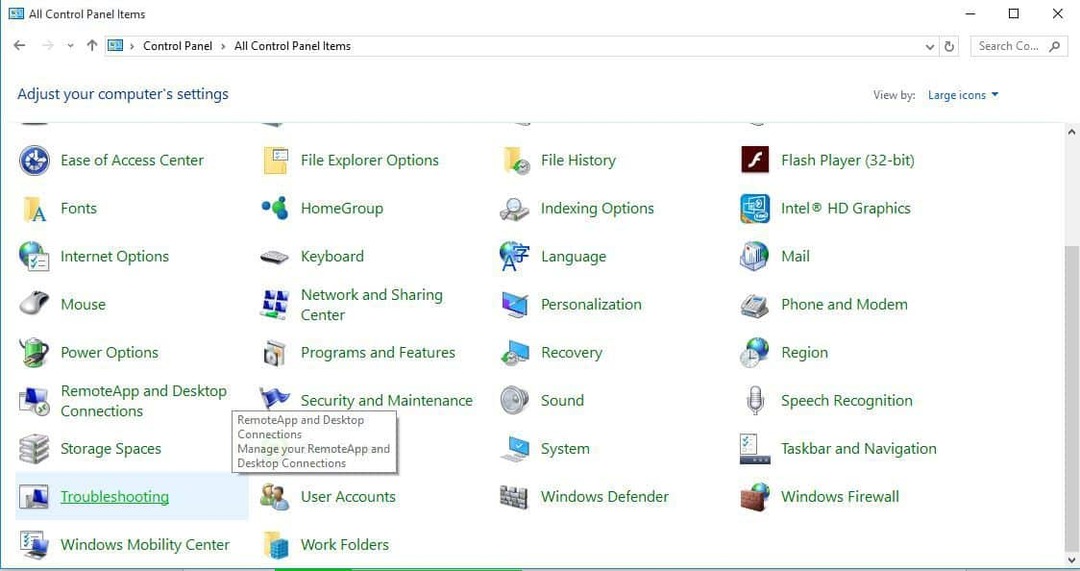
- נְקִישָׁה צפה בהכל אפשרות בחלונית השמאלית
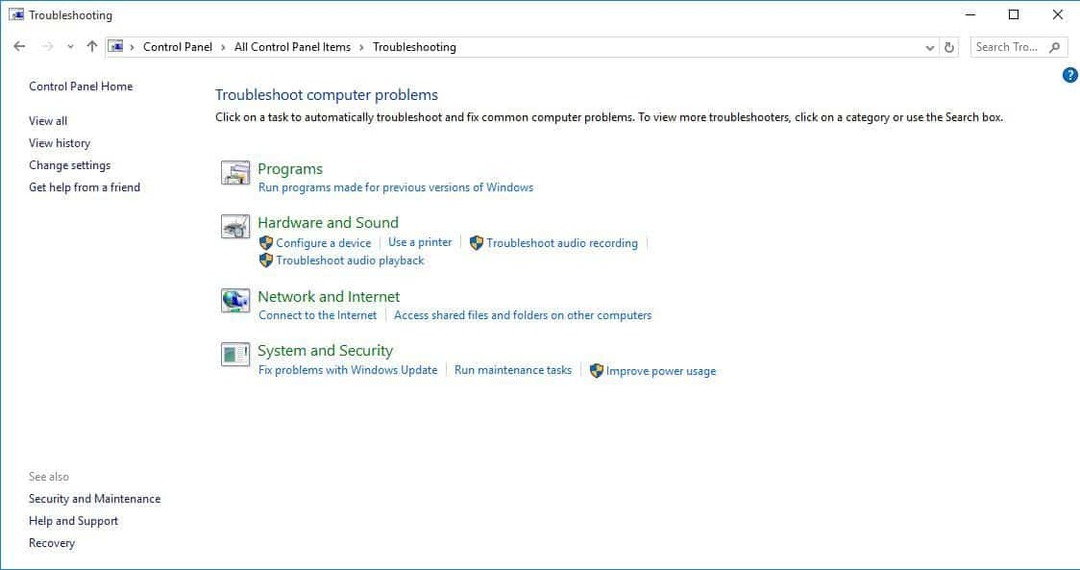
- נְקִישָׁה חומרה והתקנים
- נְקִישָׁה הַבָּא
אם אתה נתקל בבעיות במשטח העכבר של המחשב שלך, הפעל את פותר הבעיות חומרה והתקנים כדי לפתור את הבעיה.
זה בודק אם קיימות בעיות נפוצות ומבטיח שהתקן או חומרה חדשים מותקנים כהלכה במחשב שלך.
פעל לפי ההוראות להפעלת פותר הבעיות חומרה והתקנים. פותר הבעיות יתחיל לאתר בעיות כלשהן.
2. אתחול במצב בטוח
2.1 היכנס למצב בטוח
- הקלק על ה הַתחָלָה לַחְצָן.
- בחר הגדרות.
- נְקִישָׁה עדכון ואבטחה.
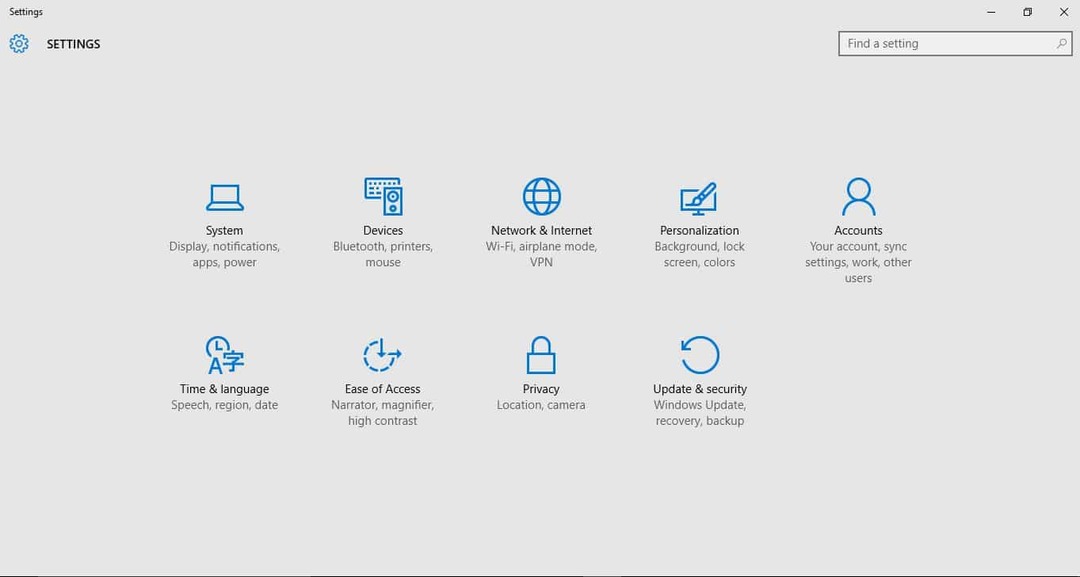
- בחר התאוששות מהחלונית השמאלית.
- לך ל התחלה מתקדמת.
- נְקִישָׁה אתחל עכשיו.
- בחר פתרון בעיות מהמסך בחר מסך אפשרות ואז לחץ על אפשרויות מתקדמות.
- לך ל הגדרות הפעלה ולחץ על הפעל מחדש.
- לאחר שהמחשב יופעל מחדש, תופיע רשימת אפשרויות.
- בחר 4 או F4 כדי להפעיל את המחשב במצב בטוח.
2.2 צא ממצב בטוח
- סוּג לָרוּץ בתיבת החיפוש ולחץ על האפליקציה מהתוצאות.
- סוּג msconfig ולחץ בסדר.

- עבור אל מַגָף הכרטיסייה.
- בטל את הבחירה או בטל את הסימון אתחול בטוח תיבת אופציות.
- הפעל מחדש את המחשב.
מצב בטוח מפעיל את המחשב עם קבצים ומנהלי התקנים מוגבלים, אך Windows עדיין יפעל. כדי לדעת אם אתה במצב בטוח, תראה את המילים בפינות המסך.
אם הבעיה של לחיצת עכבר נמשכת, בדוק אם היא מתרחשת בזמן שהמחשב שלך נמצא מצב בטוח.
3. הפעל סריקת בודק קבצי מערכת
- סוּג שורת פקודה בתיבת החיפוש ובחר הפעל כמנהל מתחת אפליקציית שורת פקודה.

- סוּג sfc / scannow ולחץ להיכנס. המתן עד לסיום הסריקה.
- הפעל מחדש את המחשב.
הפעל סריקת מערכת כדי לגלות שגיאות אפשריות

הורד את Restoro
כלי לתיקון מחשב

נְקִישָׁה התחל סריקה כדי למצוא בעיות ב- Windows.

נְקִישָׁה תיקון הכל כדי לפתור בעיות עם טכנולוגיות פטנט.
הפעל סריקת מחשב באמצעות כלי התיקון Restoro כדי למצוא שגיאות הגורמות לבעיות אבטחה ולהאטות. לאחר השלמת הסריקה, תהליך התיקון יחליף קבצים פגומים בקבצי ורכיבי Windows חדשים.
לפעמים התקנת Windows שלך עלולה להיפגע וזה יכול להוביל לבעיות שונות. אם לחיצת העכבר שלך הפסיקה לפעול, יתכן שחלק מקבצי הליבה של Windows פגומים.
למרבה המזל, אתה יכול לתקן בעיות מסוג זה פשוט על ידי ביצוע סריקת בודק קבצי מערכת.
סריקת בודק קבצי מערכת בודקת או סורקת את כל קבצי המערכת המוגנים ואז מחליפה את הגרסאות השגויות בגרסאות מקוריות ונכונות של מיקרוסופט.
אם הבעיה של לחיצת עכבר נמשכת, נסה את הפיתרון הבא.
4. כבה את לוח המגע והפעל מחדש

- לִפְתוֹחַ לוח בקרה.
- לחץ על עכבר.
- נְקִישָׁה הגדרות מכשיר הכרטיסייה בתכונות העכבר.
- נְקִישָׁה השבת כדי לכבות את לוח המגע.
- הפעל מחדש את המערכת.
- אפשר את הלחצן.
האם זה משחזר את לחיצת העכבר שלך? אם לא, נסה את הפיתרון הבא.
5. הסר והתקן התקנת מנהלי התקנים לעכבר
- הַתחָלָה לוח בקרה
- לך ל מערכתואז בחר את חוּמרָה הכרטיסייה. בחר מנהל התקן.
- לְהַרְחִיב עכברים ומכשירי הצבעה אחרים כדי לפתוח את הרשימה.
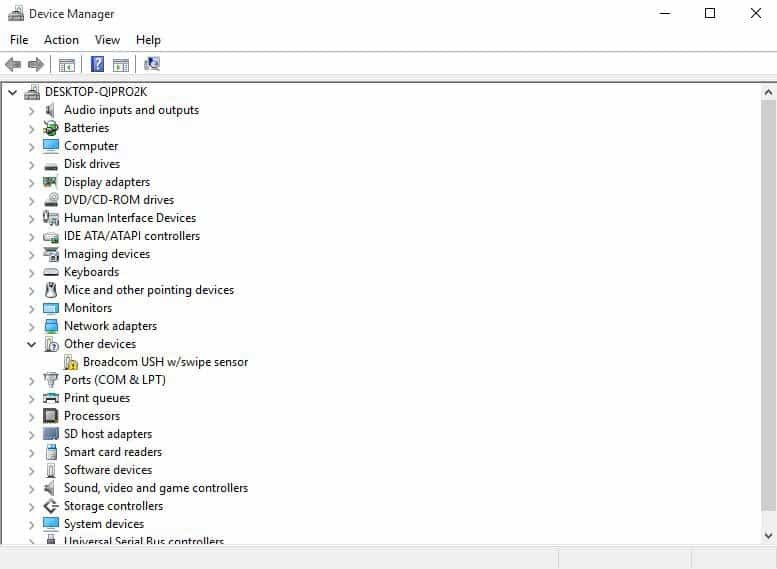
- לחץ לחיצה ימנית על מכשיר העכבר שברצונך להסיר.
- נְקִישָׁה הסר התקנה.
- נְקִישָׁה כן כשאתה מקבל הודעת אישור.
- הפעל מחדש את המחשב. Windows מזהה באופן אוטומטי את השינוי בחומרה שלך.
- התקן את מנהל ההתקן לעכבר.
- בדוק את הפונקציונליות שלו.
הערה: פנה ליצרן המכשיר שלך לקבלת מנהלי ההתקנים העדכניים ביותר עבור העכבר.
6. אפשר למכשיר להתעורר מהמחשב

- מקש ימני הַתחָלָה ובחר מנהל התקן.
- מקש ימני על העכבר שלך.
- נְקִישָׁה נכסים.
- נְקִישָׁה ניהול צריכת חשמל הכרטיסייה.
- בדוק את ה אפשר למכשיר זה להעיר את המחשב קופסא.
- נְקִישָׁה להגיש מועמדות ו בסדר.
7. הפעל את פותר הבעיות של הכוח
- לִפְתוֹחַ לוח בקרה.
- סוּג פתרון תקלות בסרגל החיפוש של לוח הבקרה.
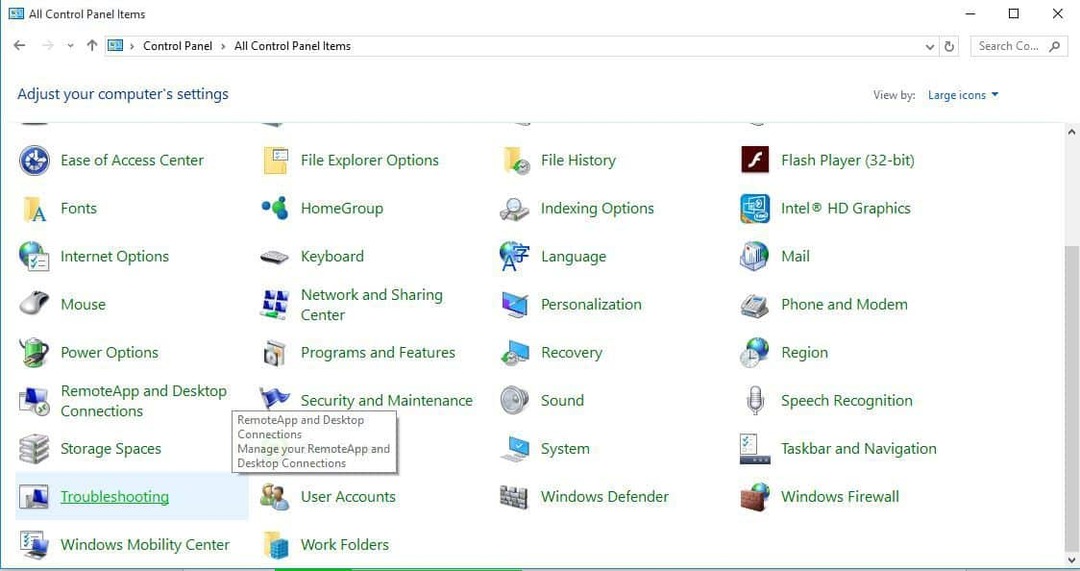
- נְקִישָׁה צפה בהכל בחלונית השמאלית.
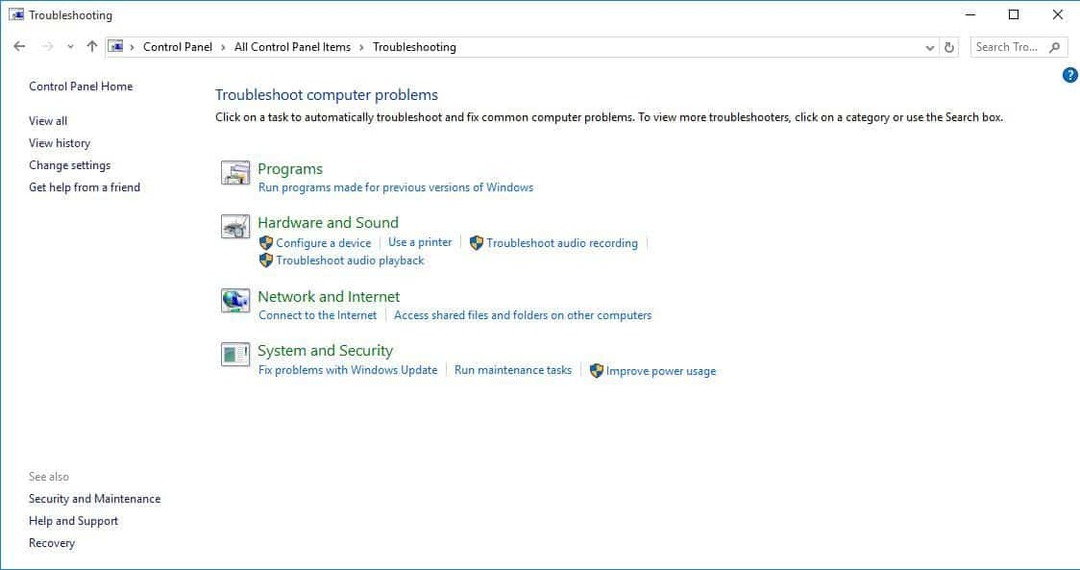
- נְקִישָׁה כּוֹחַ.

- נְקִישָׁה מִתקַדֵם בתיבת הדו-שיח פותר בעיות החשמל ולחץ על הַבָּא.
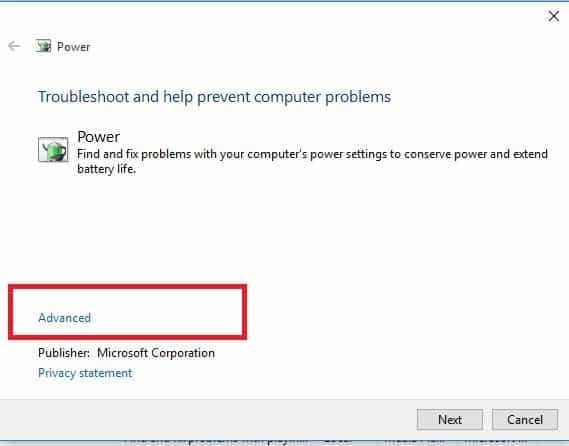
- נְקִישָׁה הפעל כמנהל ולתת הרשאות כשתתבקש.
- הקש "הבא.
פעל לפי ההוראות שעל המסך להשלמת פותר הבעיות.
8. צור חשבון משתמש חדש
- נְקִישָׁה הַתחָלָה ובחר הגדרות.
- בחר חשבונות.
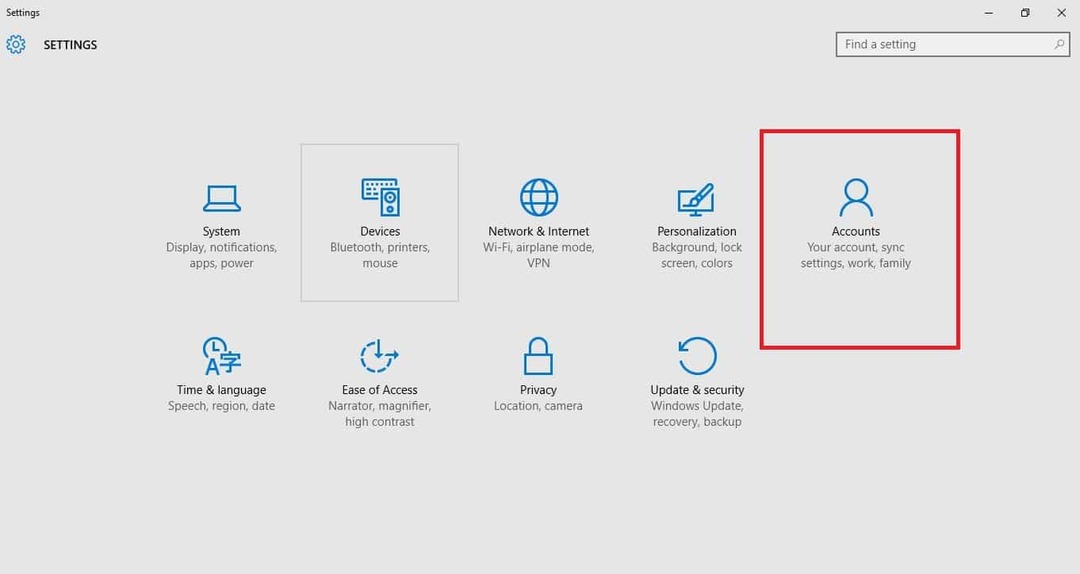
- נְקִישָׁה הוסף מישהו אחר למחשב זה.
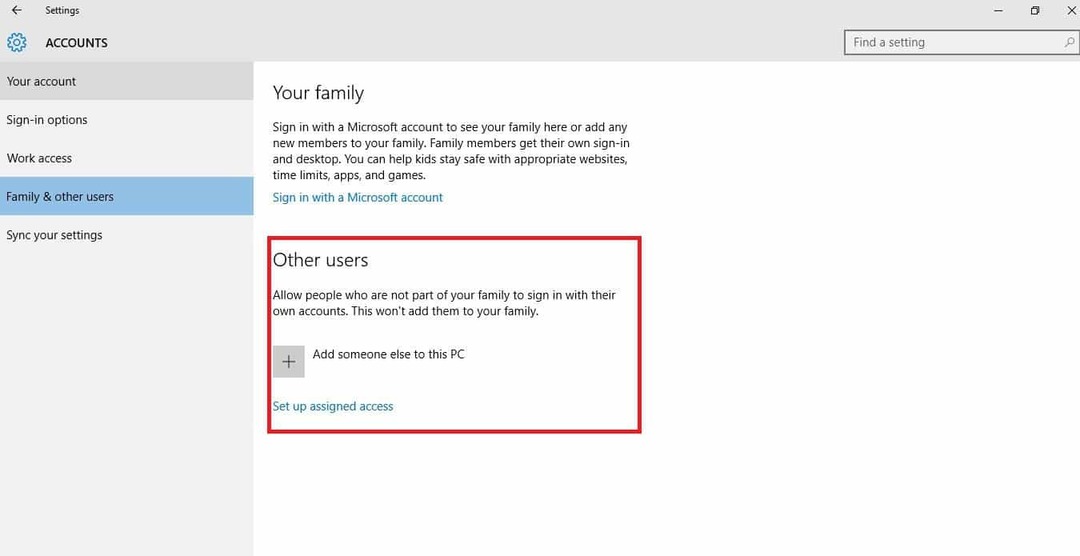
- מלא את הטופס עם שם המשתמש והסיסמה. חשבון המשתמש החדש שלך ייווצר.
- לחץ על שנה את סוג החשבון.
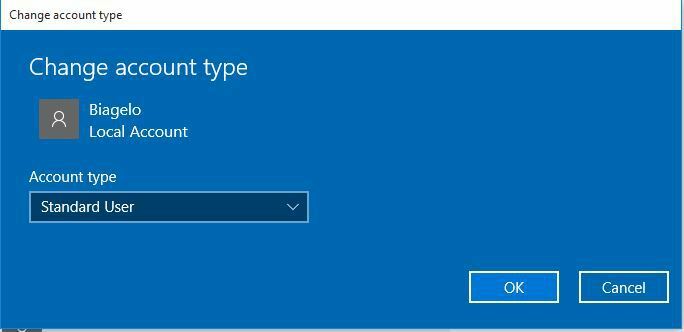
- לחץ על החץ הנפתח ובחר מנהל כדי להגדיר את החשבון לרמת מנהל.
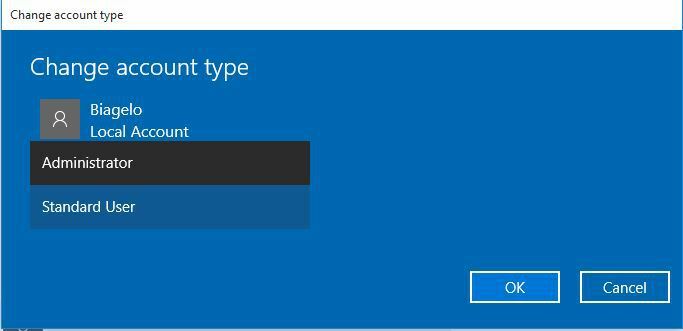
- הפעל מחדש את המחשב.
- היכנס לחשבון החדש שיצרת זה עתה.
אם הבעיה תיעלם, פירוש הדבר שפרופיל המשתמש האחר שלך פגום.
אתה יכול לנסות את הדברים הבאים במקרה של פרופיל משתמש פגום:
- בחשבון החדש שלך השתמש בו כדי לשדרג לאחור את חשבונך הרגיל.
- נְקִישָׁה להגיש מועמדות אוֹ בסדר.
- העלה בחזרה את חשבונך הישן לרמת הניהול המוגדרת כברירת מחדל.
- שוטפים וחוזרים על עצמם כמה פעמים מכיוון שזה יעזור להסיר כל שחיתות.
- השאר את חשבונך כ- מנהל.
בדוק אם לחיצת העכבר פועלת בעת השימוש בחשבון החדש שנוצר. אם כן, תוכל גם תקן את חשבון המשתמש הישן או העבר לחשבון החדש.
ספר לנו בסעיף ההערות אם אחד הפתרונות הללו פעל לפתרון הבעיה של לחיצת עכבר.
 עדיין יש לך בעיות?תקן אותם בעזרת הכלי הזה:
עדיין יש לך בעיות?תקן אותם בעזרת הכלי הזה:
- הורד את כלי התיקון למחשב זה דורג נהדר ב- TrustPilot.com (ההורדה מתחילה בעמוד זה).
- נְקִישָׁה התחל סריקה כדי למצוא בעיות של Windows שעלולות לגרום לבעיות במחשב.
- נְקִישָׁה תיקון הכל כדי לפתור בעיות עם טכנולוגיות פטנט (הנחה בלעדית לקוראים שלנו).
Restoro הורדה על ידי 0 קוראים החודש.
שאלות נפוצות
יש לנו מדריך מצוין שלב אחר שלב כיצד לתקן את בעיית לחיצת העכבר.
הנה הרשימה שלנו עם עכברי המחשב הטובים ביותר של Windows 10 בשוק.
אם הקליקים הכפולים אינם פועלים, בדוק מדריך מומחה זה כדי לפתור את הבעיה במהירות.
![בחר בקשת תפריט אתחול של מערכת ההפעלה ב- Windows 10 [FIX]](/f/8e56b9d09a472b4a1367f2eff00feb98.jpg?width=300&height=460)

![Excel Online לא יחשב / לא ייפתח [הפתרונות הטובים ביותר]](/f/077baf0774d91962b85e2767e6d38df0.jpg?width=300&height=460)